Редактор партитур
Окно Редактора партитур отображает MIDI ноты в виде нотной партитуры. Оно разделено на несколько секций:
Чтобы открыть MIDI партию в Редакторе партитур, проделайте одну из следующих операций:
-
Выберите одну или несколько МIDI партий в окне Проекта и выберите .
-
Выберите одну или несколько МIDI партий в окне Проекта и нажмите Ctrl/Cmd-R.
Если вы выбрали партии на нескольких треках, отображается один нотоносец для каждого трека. Нотоносцы соединены вместе тактовыми чертами и расположены в порядке, в котором соответствующие треки находятся в окне Проект. Вы можете разбить нотоносец на два, например, при работе с партиями фортепиано.
Окно Редактор партитур:
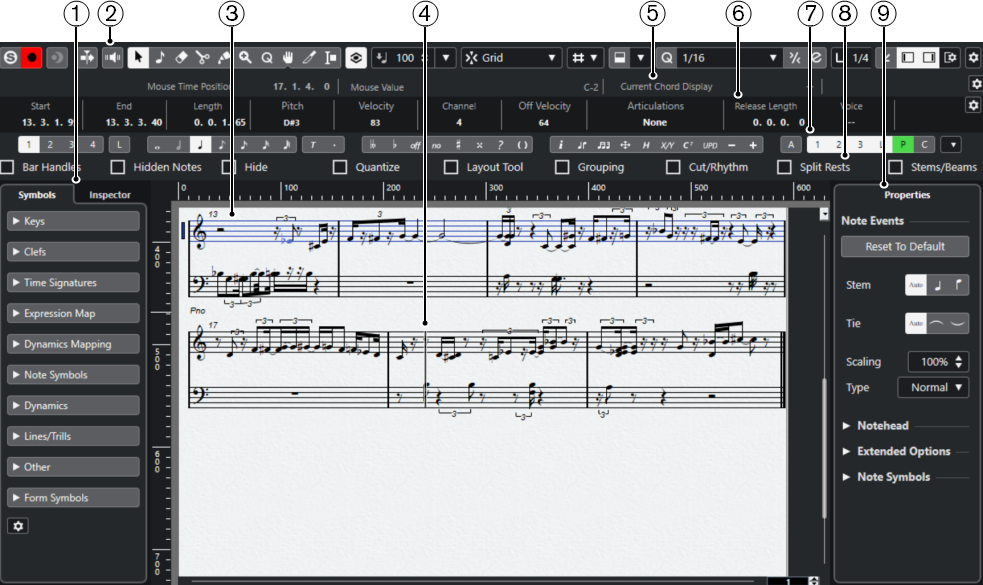
Редактор партитур разделён на несколько секций:
-
Левая Зона
В левой зоне расположены следующие вкладки:
-
Вкладка Символы содержит символы, которые вы можете добавить в партитуру.
-
Вкладка Инспектор содержит параметры для работы с MIDI треками.
-
-
Панель инструментов
Содержит инструменты и настройки.
-
Дисплей партитуры
Отображает ноты редактируемых партий на одном или нескольких нотоносцах. Партии с разных треков отображаются на разных нотоносцах.
-
Курсор проекта
Когда вы открываете Редактор партитур, просмотр автоматически прокручивается так, что курсор проекта остаётся видимым в окне.
-
Вы можете изменить позицию кусора проекта, удерживая Alt-Shift и щёлкнув по партитуре.
-
-
Строка состояния
Показывает позицию курсора мыши по времени, по позиции и текущий аккорд.
-
Информационная строка
Отображает информацию о выбранной ноте.
-
Инструменты/Расширенные инструменты/Панель команд
Содержит кнопки для задания значений ноте и кнопки энгармонического сдвига.
-
Фильтры
Позволяет отфильтровывать указатели, маркеры и другие непечатные элементы из партитуры.
-
Правая Зона
Позволяет вам отобразить вкладку Свойства, которая содержит опции и настройки элементов, выбранных на дисплее партитуры.
ПримечаниеПравая зона доступна только при открытии Редактора партитур в отдельном окне. Она не доступна в нижней зоне окна Проекта.
На панели инструментов вы можете активировать/деактивировать строку состояния, информационную строку, инструменты, фильтры и правую зону, щёлкнув по кнопке Настройка вида окна на панели инструментов и активировав/деактивировав соответствующие опции.
Вы можете открыть Редактор партитур в отдельном окне или в нижней зоне окна Проект. Возможность открывать Редактор партитур в нижней зоне окна Проект полезна в случае, если вам необходим доступ к функциям Редактора партитур в фиксированной зоне окна Проект.
Окно Редактор партитур в нижней зоне окна Проект:
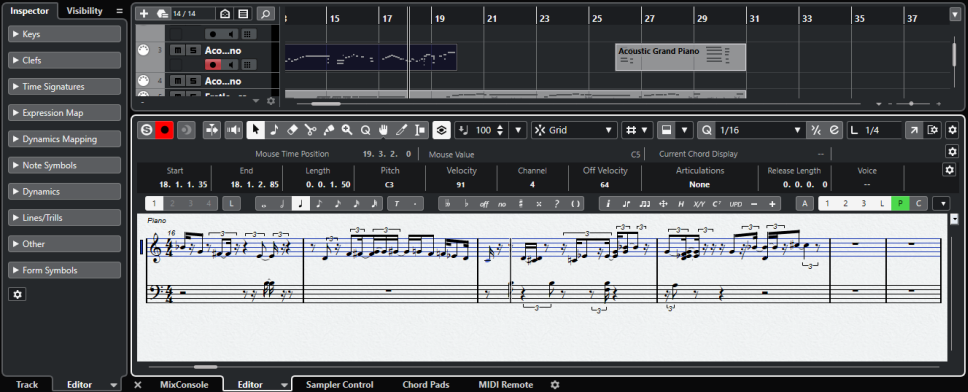
Если вы выбрали , в окне Параметры откроется страница Редакторы. Укажите в настройках предпочтительный способ открывания редакторов - в отдельном окне или в нижней зоне окна Проект.